
Агуулгын хүснэгт:
- Зохиолч John Day [email protected].
- Public 2024-01-30 11:00.
- Хамгийн сүүлд өөрчлөгдсөн 2025-01-23 15:00.
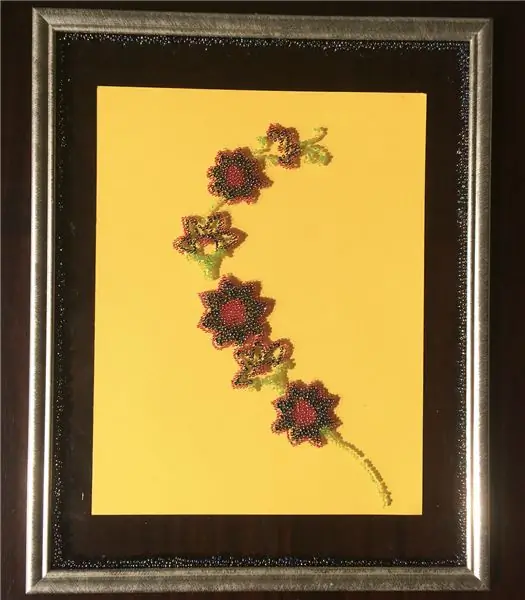
Хүмүүс Nexus 7 -ийг анх гартаа авсны дараахан iPad -ийн ухаалаг хайрцаг шиг тодорхой хэсэгт байрлуулсан соронзонд хариу үйлдэл үзүүлдэг болохыг хэн нэгэн олж мэджээ. Миний харсан тохиолдлуудын аль нь ч ийм байгаагүй, мөн сурвалжлагчийн тэмдэглэлийн дэвтэр шиг дээрээс нь нээгдсэн хэргийг би олж чадаагүй тул би өөрөө хийхээр шийдсэн. Би энд урам зориг авахаар ирсэн бөгөөд энэ төслийг эхлүүлсэн.
Сугругаа ирэхийг хүлээх зуураа би өмнө нь байсан сурвалжлагчийн хэв маягийн Moleskine дэвтэрийг ашиглахаар шийдэж, соронзыг дэлгэцтэй шууд холбогдохгүйн тулд хэрхэн "нуух" талаар бодож үзэв. Энэ бол миний бодож олсон зүйл юм. Материалын жагсаалт: Moleskine зөөврийн компьютерын таблет өөрөө 2 ширхэг сугру жижиг соронз (миний хөргөгч хямд соронзноос гарсан боловч соронзон тууз биш харин хатуу байх ёстой) нэг том гар хийцийн хөөс хурдан хатдаг цавуу (супер цавуу), гэх мэт - Би Titebond) суваг эсвэл горилла соронзон хальс ашигласан Exacto хутга санал болгож байна: захирагч Би зургуудын чанараас өмнө уучлалт гуйж байна.
Алхам 1: Бүх зүйлийг хайчилж ав
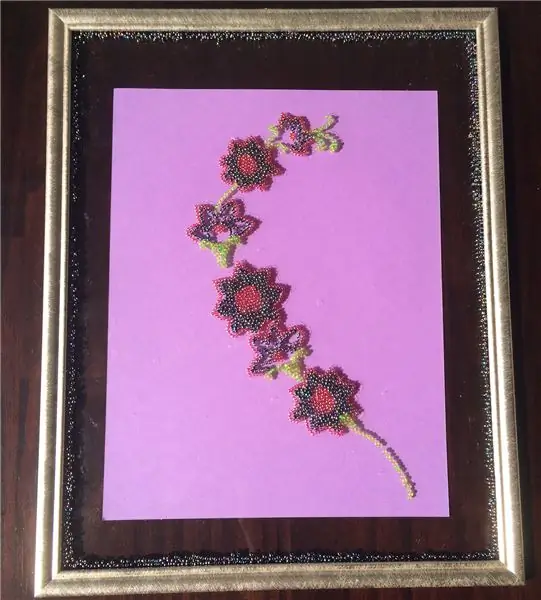

Молескиныг таслах цаг болжээ.
Тэмдэглэлийн дэвтэр нь бидний нэмж оруулах бүх зүйлд хангалттай зузаан биш тул хавтасыг зузаан болгох хэрэгтэй. Нэгдүгээрт, цаасыг нүүр, урд, хойд талаас нь хайчилж ав. Дараа нь бэхэлгээний дунд хэсгийг шууд хайчилж, хоёр талд нь материал үлдээх хэрэгтэй. Тэмдэглэлийн дэвтэрийн урд хэсгийг аваад хөөсний хуудсыг аль болох тааруулж хайчилж ав. Хөөс нь зөвхөн бэхэлгээний дотоод ирмэг хүртэл хүрэх ёстой. Хэрэв та үүнийг удаан үлдээвэл дараа нь тагийг хаахад хэцүү болно. Илүү богино хөөс хайчилж ав. Үүнийг зөвхөн эхний хагас буюу доод тал нь гэж төсөөлөөд үз дээ. Энэ нь карт гэх мэт жижиг халаас хийх бөгөөд соронзыг хаах болно. Ярихын тулд соронзыг таблет дээрээ тавиад яг хаана ажиллаж байгааг олж мэдээрэй. Nexus 7 дээр энэ нь зүүн доод талын пого тээглүүрээс арай дээгүүр байна. Хавтас доошоо буух хүртэл үүнийг тааруулаарай (бүрхүүлийг яг таглаж байгаа мэт дуурайж, баруун талыг нь олж авах нь зүйтэй), соронз руу орох том хөөсний нүхийг хайчилж ав.
Алхам 2: Бүх зүйлийг нааж болно
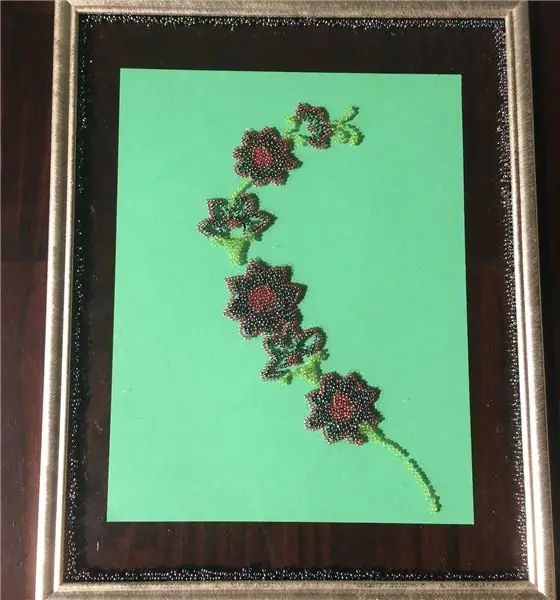
Энэ алхам үнэхээр энгийн боловч үүнийг төгс гаргахын тулд минийхээс илүү тогтвортой гар шаардлагатай.
Нэгдүгээрт, хөөсний том хэсгийг Moleskine -ийн нүүрэн талд наана. Соронзон нүхийг баруун талд байрлуулсан эсэхээ шалгаарай. Нүүрэн дээр нь цавуу түрхээд хөөсийг нь дарах нь надад хамгийн тохиромжтой санагдсан. Хөөс хусахгүй байхын тулд яг ирмэг рүүгээ хүрч, үрчлээс гарахгүйн тулд сайтар гөлгөр болго. Дараа нь соронзоо газар дээр нь наа. Эцэст нь богино хөөсийг соронзон дээр, хажуу ба доод ирмэгийн эргэн тойронд наа. (Би хэд хэдэн нэрийн хуудас хийх болно гэж найдаж байна, энэ нь үүнээс ч илүү ач холбогдолтой гэдэгт би эргэлзэж байна.) Уучлаарай, би энэ хэсгийн хэд хэдэн зургийг алдсан.
Алхам 3: Бүх зүйлийг наал

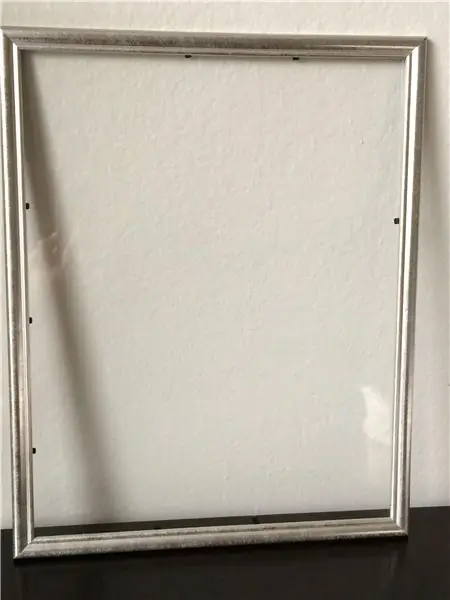

Би үүнийг Gorilla соронзон хальс ашигласан, учир нь энэ нь үлдэгдэл бага үлдээдэг гэж боддог (ялангуяа ирмэг орчим), гэхдээ наалдамхай тууз нь сайн ажиллах болно.
Нэгдүгээрт, хавтасны хэсэг бүрийн дээд хэсэгт тууз хий. Урд талын хөөсийг бага зэрэг давхцуулаарай. Соронзон хальс нь анхны бэхэлгээний ирмэгээс хэтрэхгүй үргэлжлэх ёстой. Соронзон тууз эсвэл хатуу ирмэгийг ашиглан туузыг хөөсөнцөрийг нуруутай нь холбож, арын хэсэг нь дуусч, нимгэн бэхлэх эхлэлийг тавьдаг тул илүү эвхэгддэг болно. Дараа нь соронзон хальсаа 9 эсвэл 10 инч орчим боож, наалдсан талыг нь наана. Хавтасны хэсэг бүрийг шинэ соронзон хальсны хэсэг дээр давхцаж байхаар байрлуулаад, шулуун шугам тавихын тулд тагны ирмэгийн дагуу захирагч ашиглана уу. Тэдгээрийг зөв байрлуулсны дараа соронзон хальсны чөлөөт үзүүрийг хавтасны дотор талд чангалж, хэр их таслах ёстойг харуулна. Соронзон хальсны сүүлчийн хэсгийг ирмэг дээр нь тааруулж хайчилж ав, гэхдээ аль болох бага давхцана (хэрвээ бид үүнийг хэт зузаан болговол маш сайн нугалахгүй).
Алхам 4: Бүх зүйлийг хий

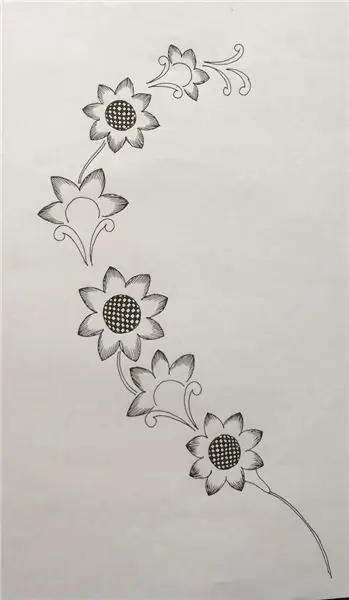
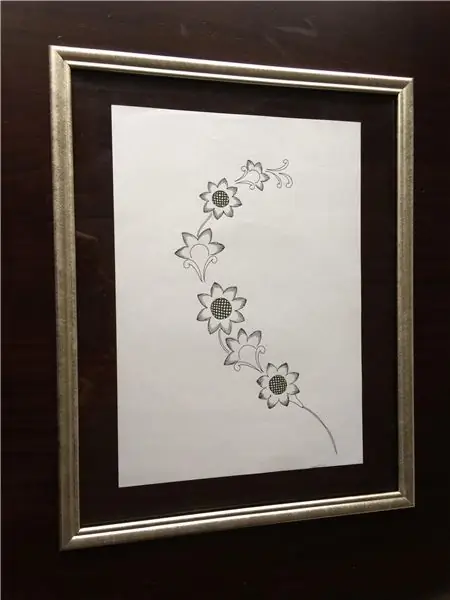
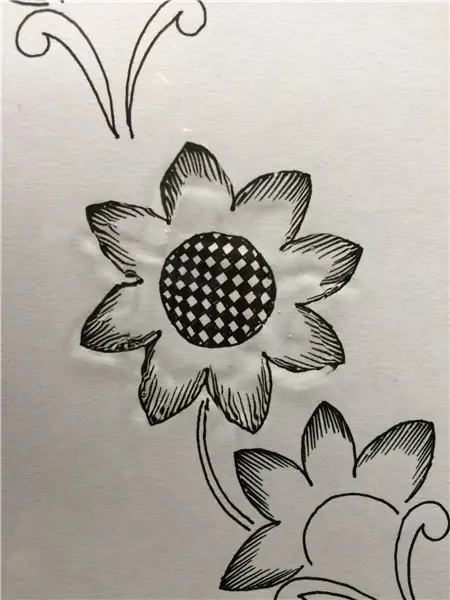
Миний холбосон төслийн талаар энэ хэсэгт зориулсан маш сайн зааврууд байгаа боловч үүнийг бүрэн гүйцэд төсөл болгохын тулд би алхамуудаа энд оруулах болно.
Би эцэст нь нэг хагас орчим сугру хэрэглэсэн. Жижиг бөөрөнхий бөмбөг аваад дарж клипүүдээ хийхийг хүссэн хавтгай "товчлуурууд" хий. Энэ нь маш бага материал шаарддаг, та одоохондоо суурийг нь тавьж байна. Би доод талд илүү булангийн клип, дээд талд жижиг хажуугийн клип хийхээр шийдсэн боловч баруун талд нь асаах товчлуур байгаа тул дээд хэсэгт байрлуулахдаа болгоомжтой байх хэрэгтэй байв. Эхний зураг нь тэднийг хэтэрхий доогуур харуулсан тул би тэднийг хөдөлгөх шаардлагатай болсон. Дараа нь 4 жижиг "хиам" хийж өг. Тус бүрийг нэг товчлуур дээр дарж, суурийг тэгшлээрэй. Дараа нь таблетаа байрлуулах хүртэл өнцгөөр налуу хэлбэрээр хэлбэржүүлээрэй. Дөрвүүлээ байрлуулсны дараа таблетаа саран боолтоор боож, хаана очихыг нь зөөлөн тавь. Сугурын хэсэг бүрийг таблетны ирмэг дээр дээш, дээш нь хэлбэржүүлнэ. Клипийг аль болох жигд, жигд байлгахын тулд болгоомжтой байгаарай.
Алхам 5: Та дууссан



Үүнийг 24 цагийн турш эмчил, дараа нь таблетаа аваад саран боолтыг ав. Үүнийг клип рүү буцааж оруулаад зам дээр гараарай!
Зөвлөмж болгож буй:
Температур CubeSat Ben & Kaiti & Q Hour 1: 8 алхам

Температур CubeSat Ben & Kaiti & Q Hour 1: Та хэзээ нэгэн цагт сансарт илгээгдэж өөр гаригийн температурыг хэмжих боломжтой зүйлийг өөрөө хийхийг хүсч байсан уу? Ахлах сургуулийн физикийн ангид бид хэрхэн яаж чадах вэ гэсэн үндсэн асуулттай ажилладаг Arduino бүхий CubeSat бүтээх үүрэг өгсөн
Тоторо төсөл - IoT & MQTT & ESP01: 7 алхам (зурагтай)

Totoro төсөл - IoT & MQTT & ESP01: Totoro төсөл бол өөр өөр хэлбэрээр хуулж авах сайхан IoT төсөл юм. ESP01 самбарыг ашиглан MQTT протоколын тусламжтайгаар товчлуурын статусыг MQTT брокерт мэдэгдэх боломжтой тохиолдол AdafruitIO) .MQTT болон зар сурталчилгааны талаархи хэрэгтэй гарын авлага
IoT Smart Socket Arduino & Cayenne: 5 алхам (зурагтай)

IoT Smart Socket Arduino & Cayenne: Би хятадын залгуурыг харсан, гэхдээ та утсаараа тушааж болно, гэхдээ би үйлдвэрлэгч, би үүнийг өөрөө хийхийг хүсч байна! Үүнийг CAYENNE хяналтын самбар ашиглан хийх боломжтой! Та Cayenne -ийг мэдэх үү? Cayenne сайтыг үзнэ үү! Төслийн нийт хэмжээ ойролцоогоор $ 60,00PAY A
Өөр нэг Arduino цаг уурын станц (ESP-01 & BMP280 & DHT11 & OneWire): 4 алхам

Өөр нэг Arduino цаг уурын станц (ESP-01 & BMP280 & DHT11 & OneWire): Эндээс та EWS-01-ийн цөөн тооны голтой OneWire-ийг ашиглах нэг давталтыг олох боломжтой. Энэхүү зааварчилгаанд бүтээсэн төхөөрөмж нь таны Wifi сүлжээнд холбогддог сонголт (танд итгэмжлэл байх ёстой …) BMP280 болон DHT11 -ээс мэдрэхүйн өгөгдлийг цуглуулдаг
XBOX Case Mod ** энгийн & Өнгөлөг **: 5 алхам

XBOX Case Mod ** энгийн & Өнгөлөг **: энэ бол миний зааж сургах анхны хммм. олоход хялбар эд ангиудыг ашигладаг маш энгийн LED гэр мод. Энэхүү зааварчилгаа нь төлөвлөснөөр хийгдээгүй тохиолдолд бүрэн буцаагдах боломжтой … (энэ нь зарим зүйлийг харсны дараа бараг л баталгаа болно)
